JIRA を初めて見たとき、私は非常に戸惑いました(Sprintlyも同様でした)。
検索はどのように行いますか?
問題をリンクするにはどうすればよいですか?
次にやるべきタスクはどのように見つけていますか?
間違いなく、最も人気のあるプロジェクト管理ソフトウェアツールの 1 つですが、決して唯一のツールではありません。
40,000 以上の組織が JIRA を使用しており、開発者にとってMicrosoft Projectのような存在となっています。バグの追跡や問題の管理には最適ですが、より包括的なプロジェクトには明らかに不十分です。物事を修正するには良いですが、計画を立てるには不向きです。その中間、つまり、膨大なチケットの洪水にうんざりしている人は、途方に暮れてしまいます。
Jiraの詳細レビューをご覧になり、プロジェクト管理に Jira を使用する方法をご確認ください。
JIRA から、チーム全体が使用できるプロジェクト管理ソフトウェアに移行すべき理由
- JIRA は複雑で、エンジニアリングチームしか最適に利用できません。 JIRA の不満点の 1 つは、技術に精通していないチームが、開発者やプロダクトオーナーとやり取りして仕事を完了しなければならないことです。チーム全体で使用すると扱いが難しくなり、他のチームメンバーは別のツールを探す必要が生じ、さらに連携が乱れることになります。
- 高価です。 チーム全体を オンボーディングするには、毎月数千ドルの費用がかかります。しかし、その価格のため、JIRA を使い続ける義務があると感じてしまうでしょう。バグ追跡機能が優れているという理由だけで、チーム全体を複雑なツールに移行したいと思うでしょうか?それは理にかなっていません。
- よりシンプルな代替手段もあります。従来の枠組みを打ち破り、特にエンジニアリングにあまり詳しくない方にとって導入が簡単な、ClickUp のようなより使いやすい JIRA の代替手段を見つけてください。
JIRA 反対派は、開発者やIT運用担当者にも大流行しています。Jira から ClickUp への切り替えをお考えの場合は、JIRA の情報をエクスポートして ClickUp にインポートすることで、よりスムーズで生産性の高いプラットフォームを実現できます。
JIRA ファイルを ClickUp にインポートする方法
JIRA のエクスポートの処理方法は弊社では制御できませんが、ClickUp を使用すると、その操作を可能な限り簡単に行うことができます。
ClickUp アカウントで、プロフィール、設定、そして「インポート/エクスポート」を選択してください。そこで、大きな JIRA ボタンを選択してエクスポートを開始してください。
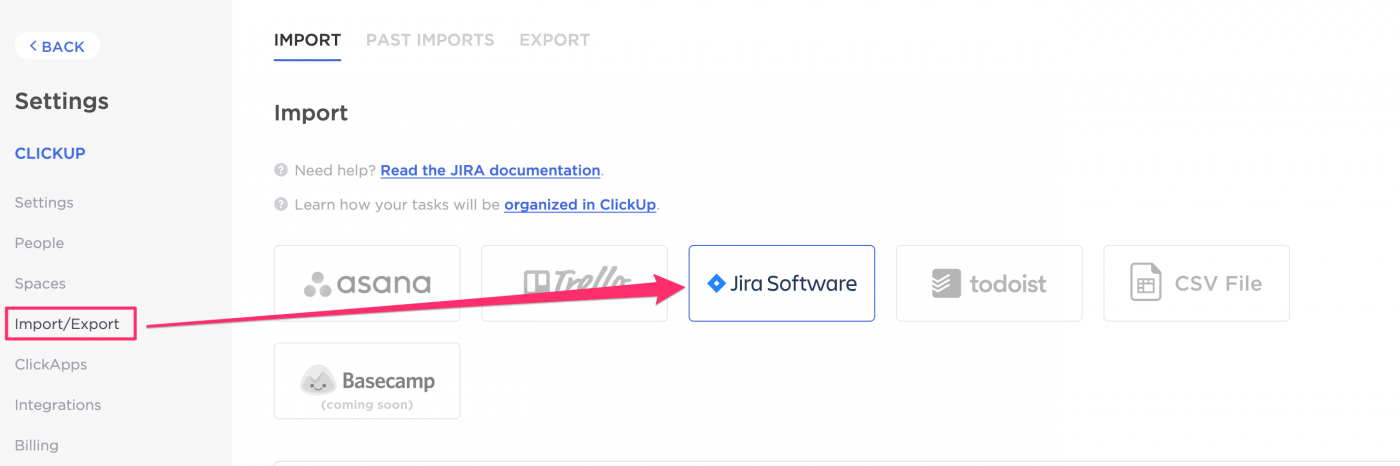
ClickUp では、XML ファイルや Excel ファイルは必要ありません。ClickUpAPI へのアクセス権を付与するだけで、あとはすべて ClickUp が処理します。
アプリケーションリンクを作成し、アプリケーションリンクを設定し、JIRA アプリケーションの URL を ClickUp に一致させて、そこから進めてください。JIRA のインポートを成功させる正確なステップをご覧ください。

JIRA から ClickUp に仕事をインポートする方法を詳しくご覧ください。
JIRA からエクスポートして ClickUp にインポートする理由
JIRA の代わりに ClickUp を使用すると、多くのメリットがあります。ClickUp は JIRA の機能と統合機能の大部分を提供しており、Free Forever プランもご用意しています。
JIRA から ClickUp に移行したユーザーの多くは、そのインターフェースの使いやすさにすぐに感銘を受けています。JIRA の臨床的で退屈なインターフェースから、ClickUp の活気に満ちた美しいインターフェースへと移行することは、大きな変化です。
しかし、ClickUp の魅力は、すっきりとしたインターフェースだけではありません。ClickUp には、無料で利用できる強力な機能が数多く搭載されています。プロジェクトを複数のビューで表示したり、コメントを割り当てたり、非常に充実した編集機能を利用したり、マルチタスクツールバーやシンプルでカスタム可能なステータスを利用したり、アプリ内のメモ帳やタスクトレイなどの革新的な機能を利用して、最も重要な仕事を後回しにして、後で戻ってくることができます。
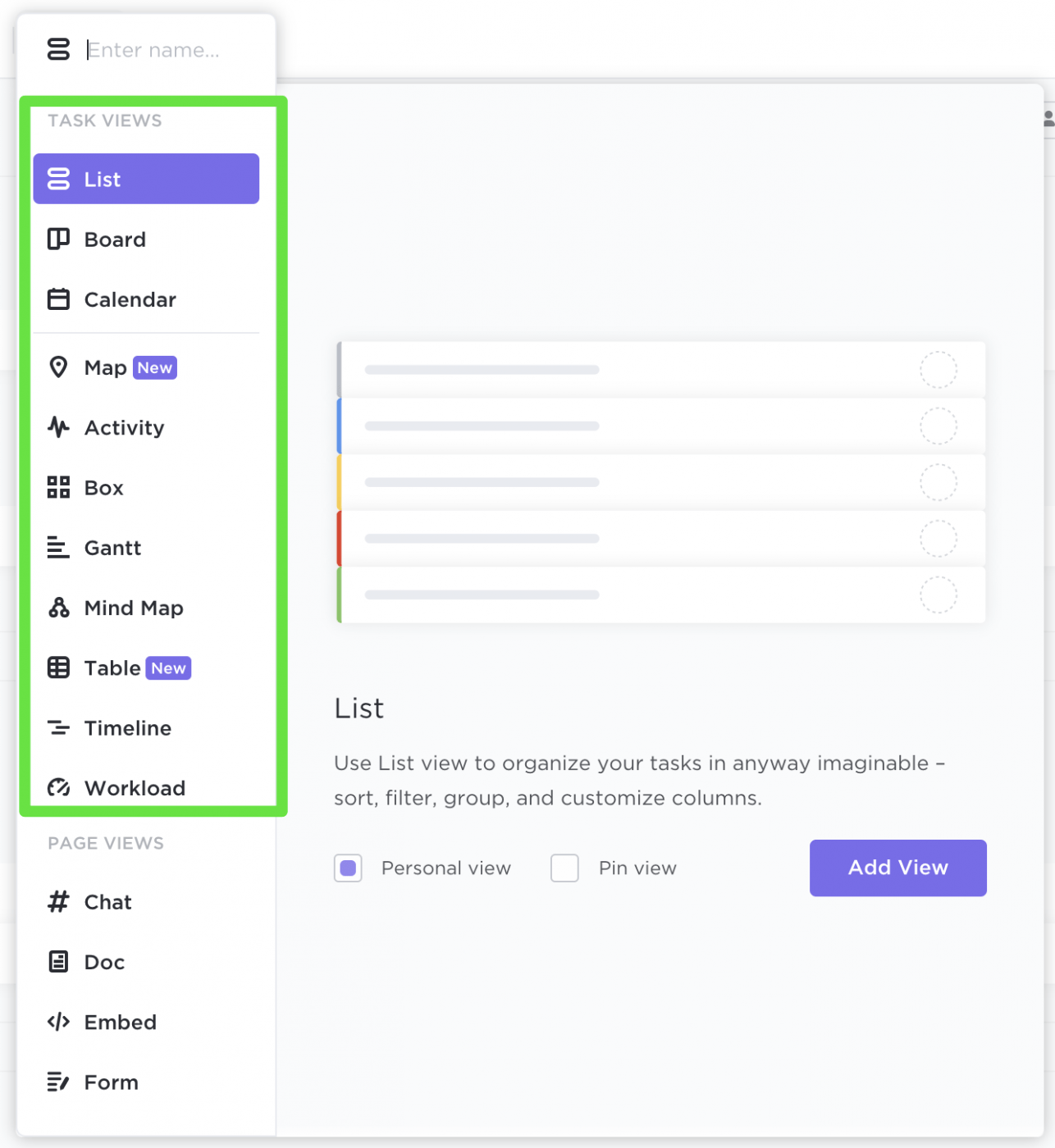
すべてのチームと部門が 1 つのプラットフォームで連携して作業できます。
通常、JIRA を使用するのはエンジニアリングチームのみであり、マーケティング、クリエイティブ、運用、人事などの部門は別のプラットフォームを使用しています。それが ClickUp の魅力です。
ClickUp の組織では、すべてのチームが同じ、美しく直感的なプラットフォームを使用でき、ボードビューも利用できるため、これまでにない接続性と効率性を実現しています。
ClickUp でスクラムとスプリントを使用
JIRA の大きなセールスポイントは、そのアジャイルおよびスクラムプロジェクト管理システムです。 幸いなことに、その複雑なインターフェースを使用することなく、ClickUp でも同じことを直接行うことができます。
チームのスペース、プロジェクト、リストに合った階層を設定すると、ClickUp 内でスプリントを設定し、プロジェクトを最初から最後まで追跡することができます。ClickUp 内のリストを使用して、各スプリントを設定します。
各リストは、追加の「バックログ」というタイトルのリストとともに、個々のスプリントを表す必要があります。製品の新しい機能や側面は、これらのリスト内で開発され、完了するとアーカイブされます。各リストには、それに適用される多くのタスクを保存できるため、リストはスプリントとして完全に機能します。また、リストには開始日/期日、詳細、アクティビティのスレッド全体などを設定することができます。スプリントに色分けコードを付け、タグでまとめて整理することもできます。
詳細については、このヘルプドキュメントで、スプリント用に ClickUp を設定する方法を詳しく説明しています。すぐにアジャイルワークフローを開始できます。
結論
JIRA ユーザーに正直に聞けば、このソフトウェアは不格好だと認めるでしょう。その不満を皆が口々に言うでしょう。生産性を高めるどころか、ユーザーの作業効率を低下させるだけだと。JIRA の使い方を本当に理解するには、かなりの時間と努力が必要です。そんな苦労をする必要はありません。JIRA のタスクを ClickUp にインポートしましょう。
